Correção rápida: o iPad não atualiza para o iOS 17.5/16 [2025 Atualizado]
 Tadeu Micael
Tadeu Micael- Atualizado em 2024-04-29 iOS 17
A atualização mais recente do iOS para iPad já está disponível para download. Infelizmente, alguns usuários estão enfrentando erros. O iPad não atualiza o iOS 17.2 , o que é um pânico para eles. Não se preocupe! Aqui, você obterá todas as soluções possíveis para corrigir a atualização do seu iPad para a versão mais recente com recursos avançados.
Toda vez que uma nova atualização é lançada no mercado, ela tem alguns prós e contras, e muitos usuários não conseguem nem mesmo instalar a nova versão devido a erros técnicos. Aqui vamos analisar todos os motivos e dicas para corrigir o problema de não atualizar o iOS 17.2:

- Parte 1: Razões pelas quais meu iPad não é atualizado para o iOS 17.2 e truques que ajudam
- 1. O iPad não é compatível
- 2. A conexão com a Internet não é forte o suficiente no iPad
- 3. A bateria do iPad não é suficiente
- 4. O iPad está sem espaço de armazenamento
- Parte 2: Experimente o último conselho da Apple: Atualizar o iPad para o iOS 17.2 com o iTunes
- Parte 3: A atualização do iPad continua falhando? Use a ferramenta definitiva para corrigir tudo!
Razões pelas quais meu iPad não é atualizado para o iOS 17.2 e truques que ajudam
Na maioria dos casos, se o erro do iPad não puder verificar se há uma atualização, pode haver um problema com a autenticação. Às vezes, a Apple App Store precisa de ajuda para entender você. Ou o iPad pode estar fazendo download de outra atualização ou aplicativo ao mesmo tempo, e o seu aplicativo pode estar na fila. Em casos raros, o iPad pode ter esquecido o aplicativo. Todos os anos, alguns usuários encontram esse erro ao fazer o download de uma nova atualização do iOS, que está familiarizada com o iOS 17.2. No entanto, o iPad precisa ser atualizado corretamente para que esse problema possa ser resolvido. Veja a seguir o que você precisa saber se o iPad não for atualizado:
1. O iPad não é compatível
Toda vez que você atualiza o iOS, a Apple deixa de oferecer suporte a dispositivos mais antigos porque o iPad antigo não é atualizado. Aparentemente, o iPad só pode ser atualizado se for compatível com a versão do software. Portanto, antes de fazer a atualização, é necessário verificar se o iOS recém-lançado ou a atualização do iOS do iPad é compatível com o modelo atual do iPad. Você pode pesquisar diretamente na página Apple Update Compatibility. Se você sempre vê a mensagem de erro "Não consigo instalar a atualização do iOS 17.2", aqui você pode encontrar a lista completa de iPads que estão recebendo o iOS 17.2, como segue:
- iPad mini (5ª geração e posteriores)
- iPad (6ª geração e posteriores)
- iPad Air (3ª geração e posterior)
- iPad Pro (2ª geração e posterior)
Alguns recursos, como reações 3D com as mãos no FaceTime, estão limitados ao novo iPad, além da 10ª geração do iPad.
2. A conexão com a Internet não é forte o suficiente no iPad
Se quiser usar uma atualização sem fio, verifique sua conexão de rede. Manter a conectividade Wi-Fi ativa e estável também é importante para realizar uma atualização sem fio do iOS sem problemas. A atualização do software do iPad falhou repetidamente, o que significa que sua conexão com a Internet é instável ou tem uma velocidade de download muito lenta. Ter uma conexão de alta velocidade evita erros e também aumenta a velocidade de download.
Para eliminar a possibilidade de o iPad não conseguir atualizar para o iOS 17.2 mais recente devido a uma rede Wi-Fi lenta, você pode acessar Configurações > Geral > Redefinir > Redefinir configurações de rede para atualizar a conexão de rede.

3. O iPad está sem espaço de armazenamento
Uma nova instalação do iOS requer um gigabyte de armazenamento em um dispositivo iOS, mas, às vezes, uma pequena atualização de software por mais de um ano geralmente requer um espaço pequeno. Portanto, primeiro, verifique o tamanho da nova atualização de software, reserve espaço e prepare o dispositivo.
Se o iPhone não conseguir instalar o iOS 17.2, verifique se você tem espaço de armazenamento suficiente para fazer o download da atualização. Você pode ficar sem espaço de armazenamento se continuar salvando vídeos e fotos.
Tente excluir os arquivos indesejados. Veja como verificar o armazenamento do iPad. Você deve excluir o arquivo de vídeo ou ir para outro dispositivo ou Mac/PC.Os vídeos de duração regular têm capacidade de1~2Gbs. Verifique se a capacidade de armazenamento está atualizada: Acesse Aplicativo Configurações > Geral > Sobre > Rolagem e procure por GB disponíveis.

Para limpar o armazenamento do iPad rapidamente, recomendamos que você use uma ferramenta gratuita para fazer backup do iPad no computador .
4. A bateria do iPad não é suficiente
A atualização do iOS exigirá mais bateria do que o seu consumo diário. Portanto, é essencial garantir que o iPad esteja carregado antes de permitir atualizações do sistema. O iPad deve permanecer conectado à energia para atualizações críticas do sistema. Caso contrário, você corre o risco de o iPad morrer no meio do processo. Há chances de falhas no sistema e perda de aplicativos e dados.
Se você quiser um processo suave e ininterrupto, é uma boa ideia ligar pelo menos 60%. Mas se você tiver problemas de bateria e quiser garantir que a energia do iPad permaneça ligada, a melhor maneira é conectá-lo ao carregador o tempo todo. Caso contrário, a atualização pode esgotar rapidamente a bateria e fazer com que o iPad fique sem bateria. Nesses casos, é provável que você tenha problemas de desempenho e outros.
Último conselho da Apple: Atualize o iPad para o iOS 17.2 com o iTunes
As novas atualizações de software geralmente incluem novos programas e, o que é mais importante, correções de bugs para problemas que existiam em versões anteriores do software. Conecte o iPad ao PC e faça o download e a instalação da atualização usando o iTunes caso apareça o erro iPad, unable to check for an update. Antes de executar uma atualização de software para o iPad, faça backup de seus arquivos e verifique se o iTunes está atualizado.
- Etapa 1: Conecte o iPad ao PC com um cabo USB. Se o iTunes não abrir automaticamente, abra iTunes manualmente.
- Etapa 2: Se você tiver ativado a opção Mostrar barra lateral no iTunes, clique com o botão esquerdo no iPad no local Dispositivos, no lado esquerdo do painel do iTunes. Caso contrário, selecione iPad na seção Dispositivos, no canto superior direito da tela.
- Etapa 3: Clique na guia "Visão geral" na parte superior da janela do iTunes e clique em "Verificar atualizações" .
- Etapa 4: Faça o download e atualize. Deixe o iPad conectado até que a atualização seja concluída.
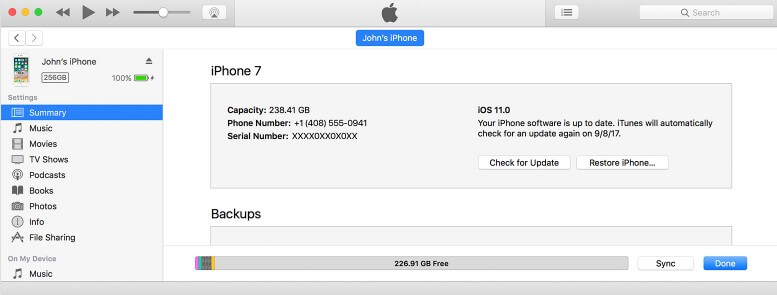
Se você planeja instalar o iPad iOS 17.2 no seu dispositivo principal, recomendamos que faça um backup antes de começar. Isso é válido para as principais atualizações do iOS para iPad, mas é essencial para as primeiras versões para desenvolvedores. Lembre-se de que essas versões são para os desenvolvedores usarem em dispositivos dedicados a testar o aplicativo, e a Apple não espera que você as use em dispositivos importantes.
A atualização do iPad continua falhando? Use a ferramenta definitiva para corrigir tudo
Depois de considerar todas as soluções acima, o iPad não me deixa atualizar; tentei as diferentes ferramentas de reparo do sistema iOS. Mas, após pesquisa e experiência pessoal, recomendo a UltFone iOS System Repair .
UltFone iOS System Repair está classificado no topo da lista de softwares gratuitos de reparo do iOS 17.2 com sua interface de usuário amigável e recursos poderosos para corrigir mais de 150 problemas diferentes de pilha do iPhone sem perda de dados.
- Com apenas um clique, você pode colocar seu iPad no modo de recuperação, e isso é 100% gratuito.
- Repare o iOS para corrigir problemas como o logotipo da Apple, tela preta, iPhone/iPad que não liga, ipad que não atualiza, etc.
- É possível fazer a redefinição de fábrica do iPad sem uma senha.
- Ele suporta o reparo de problemas do sistema no iOS 17.2 sem perder nenhum dado.
- Oferece suporte ao downgrade do iOS 17.2 e corrige o downgrade do iOS 17.2 travado no modo de recuperação ou no logotipo da Apple sem perda de dados.
Veja a seguir os principais recursos dessa poderosa ferramenta:
- Etapa 1 Conecte o iPad ao computador e inicie o UltFone iOS System Repair.Clique em "Iniciar" na interface.
- Etapa 2Clique em "Reparo padrão" para começar a corrigir os erros de atualização do iPad.
- Etapa 3Em seguida, clique no botão "Baixar" para fazer o download do pacote de firmware correspondente automaticamente ao seu iPad.
- Etapa 4Clique em "Iniciar reparo padrão" para corrigir os problemas do iOS em seu iPad.
- Etapa 5Aguarde até que a ferramenta repare o sistema iOS e, em seguida, o iPad será reiniciado automaticamente. Qualquer erro que esteja fazendo com que seu iPad não seja atualizado para o iOS 17.2 foi corrigido.
Saiba como usar essa ferramenta definitiva para corrigir o fato de o iPad não atualizar para o iOS 17.2 e tudo o mais:





Conclusão
As atualizações do iOS são importantes para qualquer usuário do iPad. You can't ignore or avoid the upgrade of the iPad due to technical issues. Mas sempre que encontrar um problema de O iPad não atualiza para o iOS; Você pode tentar as correções acima, especialmente UltFone iOS System Repair para aproveitar as vantagens do iOS mais recente. A Apple está sempre lançando atualizações do iOS em lotes; se não for o caso, é bom esperar. Portanto, mesmo que não tenha recebido uma atualização hoje, você a receberá nos próximos três ou quatro dias.


